Drukowanie w układzie kinowym
Aplikacja umożliwia drukowanie ulubionych fotografii w układzie przypominającym film lub teatr.

-
Wybierz obrazy do umieszczenia w układzie kinowym.
 Uwaga
Uwaga- Elementy można też tworzyć bezpośrednio z nieruchomych obrazów przechwyconych z materiału wideo. Szczegółowe informacje na temat przechwytywania obrazów nieruchomych z filmu można znaleźć w rozdziale „Przechwytywanie obrazów nieruchomych z materiału wideo i drukowanie ich”.
-
Kliknij opcję Układ wideo (Video Layout) w menu Nowe dzieło (New Art).
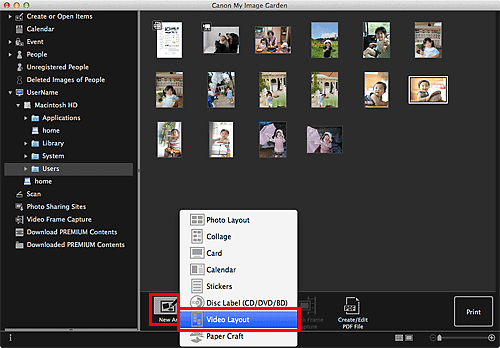
Pojawi się okno dialogowe Wybierz motyw i główne osoby (Select Theme and Main People).
-
Ustaw motyw, Rozmiar papieru (Paper Size) itd., a następnie kliknij przycisk OK.
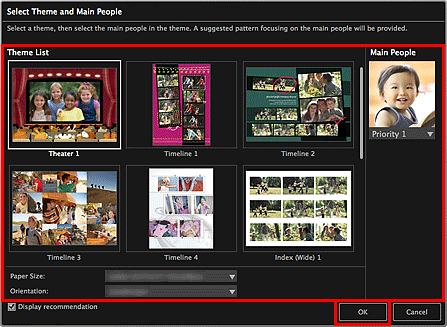
Na ekranie edycji Utwórz lub otwórz elementy (Create or Open Items) zostanie wyświetlony element z obrazami rozmieszczonymi zgodnie z wybranym układem.
 Uwaga
Uwaga- W zależności od wybranego motywu, nawet osoba z najwyższym priorytetem może nie zostać umieszczona w elemencie.
- Układ może różnić się od oczekiwań, ponieważ zależy od informacji o zdjęciu i wyników analizy wybranych obrazów.
-
Edytuj element według własnego uznania.
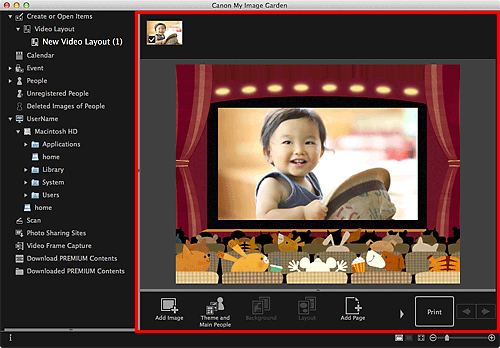
 Uwaga
Uwaga- W przypadkach, gdy w menu globalnym w kategorii Osoby niezarejestrowane (Unregistered People) wyświetlany jest komunikat Identyfikowanie osób (Identifying people), wyniki mogą różnić się od oczekiwanych, ponieważ automatyczne umieszczanie nie jest stosowane do obrazów, których analiza nie została zakończona.
- Więcej informacji na temat zmiany obrazów umieszczonych automatycznie można znaleźć w części „Wstawianie obrazów”.
-
Kliknij ikonę Drukuj (Print) w prawym dolnym rogu ekranu.
Wyświetlone zostanie okno dialogowe Ustawienia wydruku.
-
Ustaw liczbę kopii do wydrukowania, drukarkę, papier itd.
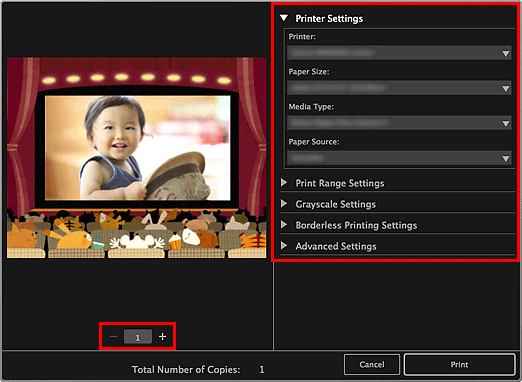
 Uwaga
Uwaga- Więcej informacji o oknie dialogowym Ustawienia wydruku można znaleźć w rozdziale „Okno dialogowe Ustawienia wydruku”.
-
Kliknij przycisk Drukuj (Print).
Zostanie wyświetlony komunikat.
-
Kliknij przycisk OK.
Wyświetlone zostanie okno dialogowe Drukuj.
 Ważne
Ważne- Jeśli zmienisz drukarkę w oknie dialogowym Drukuj, pojawi się odpowiedni komunikat, a druk zostanie anulowany.
-
Kliknij przycisk Drukuj (Print).

